win在哪里改键盘快捷键 Windows10系统怎样调整键盘快捷键的工作方式
更新时间:2023-08-28 10:55:27作者:yang
win在哪里改键盘快捷键,随着Windows10系统的普及,键盘快捷键成为了提高工作效率的重要工具,对于一些用户来说,这些默认的键盘快捷键可能不够方便或适应自己的习惯。在Win系统中,我们到底可以在哪里改键盘快捷键呢?又该如何调整键盘快捷键的工作方式?在本文中我们将详细介绍这些内容,帮助大家更好地利用键盘快捷键,提高工作效率。
方法如下:
1.点击电脑桌面左下角的微软图标
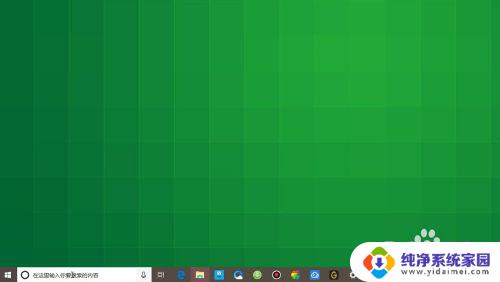
2.打开菜单之后,点击左侧列表的设置图标

3.在系统设置页面,点击页面下方的轻松使用
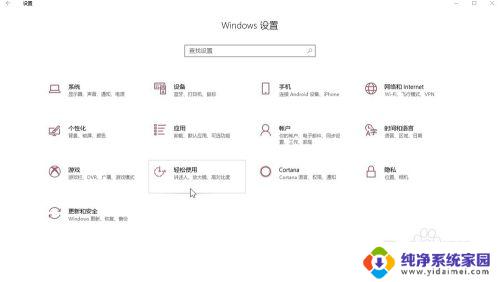
4.点击左侧列表的交互键盘
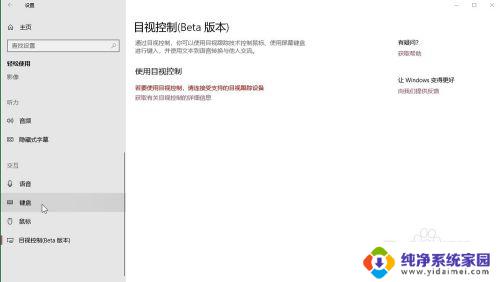
5.在页面上方找到更改键盘快捷方式的工作方式
在访问键(如果可用)下添加下划线
打开下方的开关即可
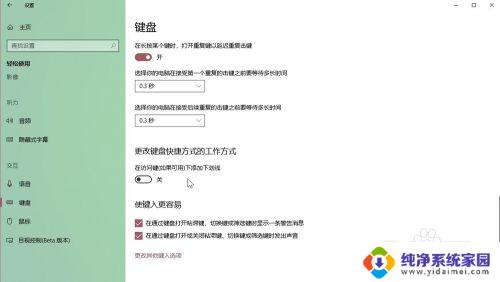
6.这样我们就可以更改键盘快捷方式的工作方式了
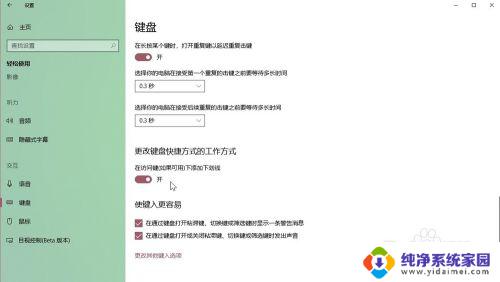
以上是win在哪里改键盘快捷键的全部内容,如果你遇到了这种情况,可以按照小编的方法进行解决,希望这能帮助到大家。
win在哪里改键盘快捷键 Windows10系统怎样调整键盘快捷键的工作方式相关教程
- win10麦克风快捷键 Windows10系统 如何设置麦克风打开的键盘快捷键
- 怎样关闭键盘快捷键系统 win10如何关闭快捷键
- win10怎么关闭键盘快捷键 win10键盘全变成快捷键的解决方法
- win全选快捷键 Windows10系统中全选键的操作方法
- 电脑调出虚拟键盘快捷键 win10虚拟键盘快捷键如何打开
- win10怎么打开屏幕键盘快捷键 win10屏幕键盘快捷键设置方法
- win10系统怎么截屏快捷键 win10自带截图工具如何修改快捷键
- 键盘快捷键怎么设置不要shift WIN10输入法切换快捷键修改方法
- windows10调整屏幕亮度快捷键 WIN10新版快捷键调节屏幕亮度
- windows10系统截图快捷键 Win10截图快捷键不起作用
- 怎么查询电脑的dns地址 Win10如何查看本机的DNS地址
- 电脑怎么更改文件存储位置 win10默认文件存储位置如何更改
- win10恢复保留个人文件是什么文件 Win10重置此电脑会删除其他盘的数据吗
- win10怎么设置两个用户 Win10 如何添加多个本地账户
- 显示器尺寸在哪里看 win10显示器尺寸查看方法
- 打开卸载的软件 如何打开win10程序和功能窗口